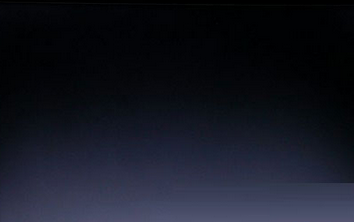Win10系统使用过程中,难免会遇到这样那样的问题,开机蓝屏黑屏是常见的故障,当win10黑屏看不到桌面时,通常是由于安装的某些程序与Win10系统不兼容引起的。
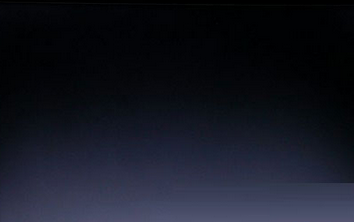
现笔者介绍Win10开机黑屏进不了桌面的修复技巧,具体如下:
1、开机进入系统长按电源键关机,重复3次左右;
2、开机后进入高级恢复界面;
3、点击“疑难解答”选项,接着点击“高级选项”,点击“启动设置”,点击“重启”,选择安装模式。
4、进入到安全模式后,在黑屏之前安装过什么就可在安全模式中将软件卸载删除,如果不确定的话,可进行干净启动,执行干净启动的操作如下:
1) 按“Win+R”打开“运行”窗口, 输入msconfig命令后按回车,弹出系统配置窗口。
2)切换到“常规”标签页,单击“有选择的启动”,清除“加载启动项”上面的勾。
3) 切换到“服务”标签页,单击“隐藏所有Microsoft”服务,然后单击全部禁用。
4) 切换到“启动”标签页,在“打开任务管理器”启动项中,单击禁用。
5) 单击确定保存后,重启系统。
以上就是win10黑屏看不到桌面 Win10开机黑屏进不了桌面的修复技巧介绍了。删除卸载与Win10系统不兼容的软件解决Win10黑屏看不到桌面的问题,如果实在不行,那只能重装Win10系统。